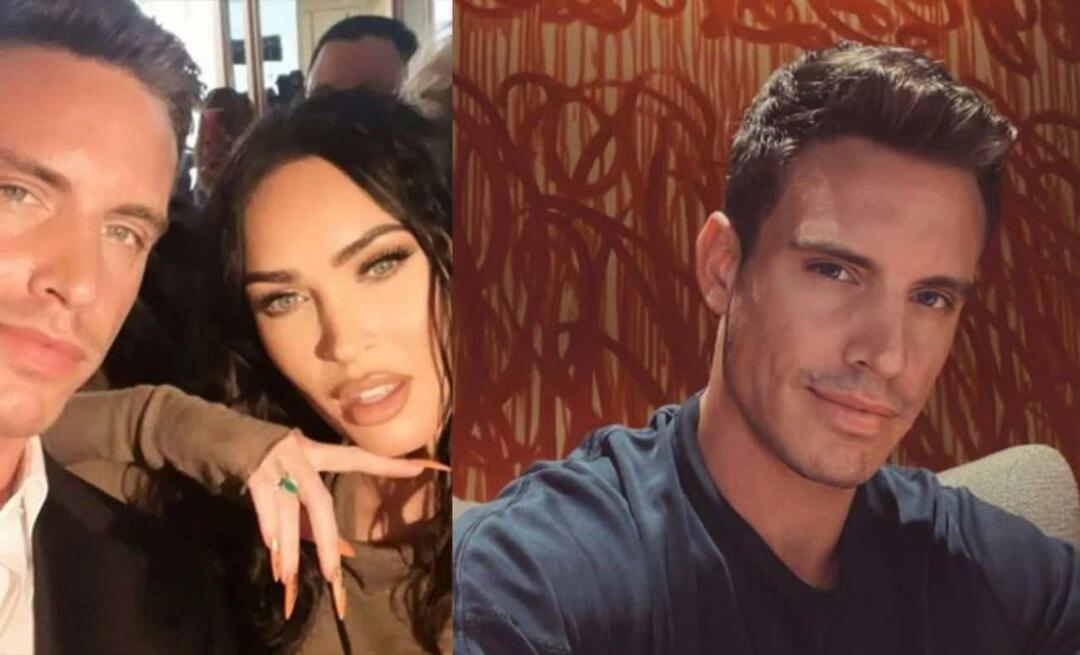Ultima actualizare pe

Te plictisești de aceleași melodii, cântând în aceeași ordine? Poate doriți să schimbați lucrurile și să vă amestecați listele de redare pe Spotify. Iată cum.
The amesteca caracteristica din Spotify vă permite să amestecați listele de redare preferate amestecând ordinea de redare a melodiei în coadă.
Când amestecați listele de redare pe Spotify, melodiile care sunt redate sunt aleatoriu. Prin extensie, acest lucru creează o nouă experiență de ascultare de fiecare dată când vă dați înapoi pentru a asculta listele de redare. Dacă te-ai săturat să auzi listele de redare în ordinea exactă în care le faci, atunci funcția de amestecare s-ar putea dovedi a fi benefică.
Vestea bună este că vă puteți transfera listele de redare pe Spotify pe versiunile desktop și mobile. Iată cum să o faci.
Cum să amestecați listele de redare pe Spotify pe PC și Mac
Activarea experienței de amestecare pe listele dvs. de redare este simplă, iar procesul de activare variază în funcție de dispozitivul pe care îl rulați. În primul rând, vă vom arăta cum să amestecați melodiile pe Spotify folosind aplicația desktop pentru PC și Mac.
Pentru a amesteca listele de redare folosind versiunea pentru desktop a Spotify:
- Lansa Spotify pe Mac sau PC și redați o listă de redare preferată pe care o creați. Poate fi chiar o playlist colaborativ pe care doriți să le amestecați pe Spotify.
- În timp ce se redă prima melodie, faceți clic pe Amesteca butonul (două săgeți răsucitoare cu un punct sub ele) în Acum se joacă secțiune din partea de jos.
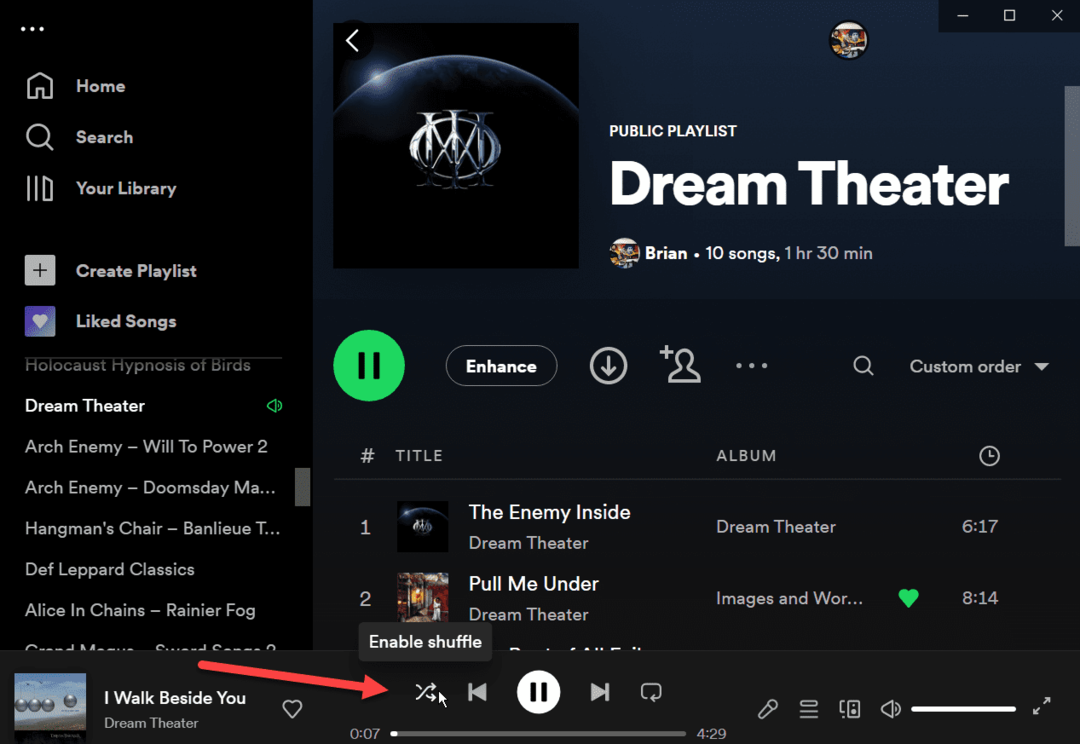
- După ce faceți clic pe Amesteca butonul, se va întoarce verde, astfel încât să știți că funcția este activată.
Notă: De asemenea, puteți utiliza comanda rapidă de la tastatură Ctrl + S sau Comanda + S pe Mac pentru a activa sau dezactiva funcția de amestecare.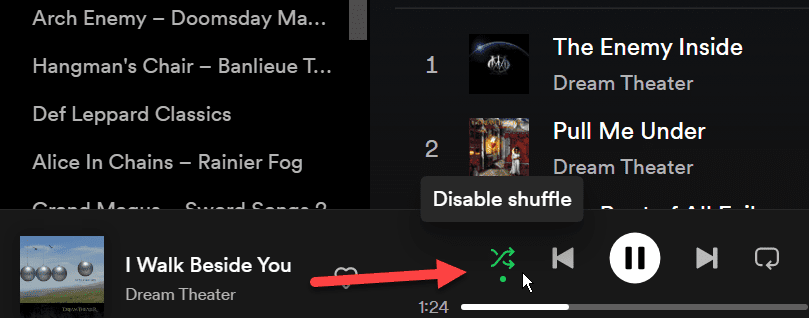
- După activarea funcției de amestecare, melodiile din lista dvs. de redare vor începe să fie redate în ordine non-secvențială; în schimb, melodiile din lista dvs. de redare vor fi redate aleatoriu.
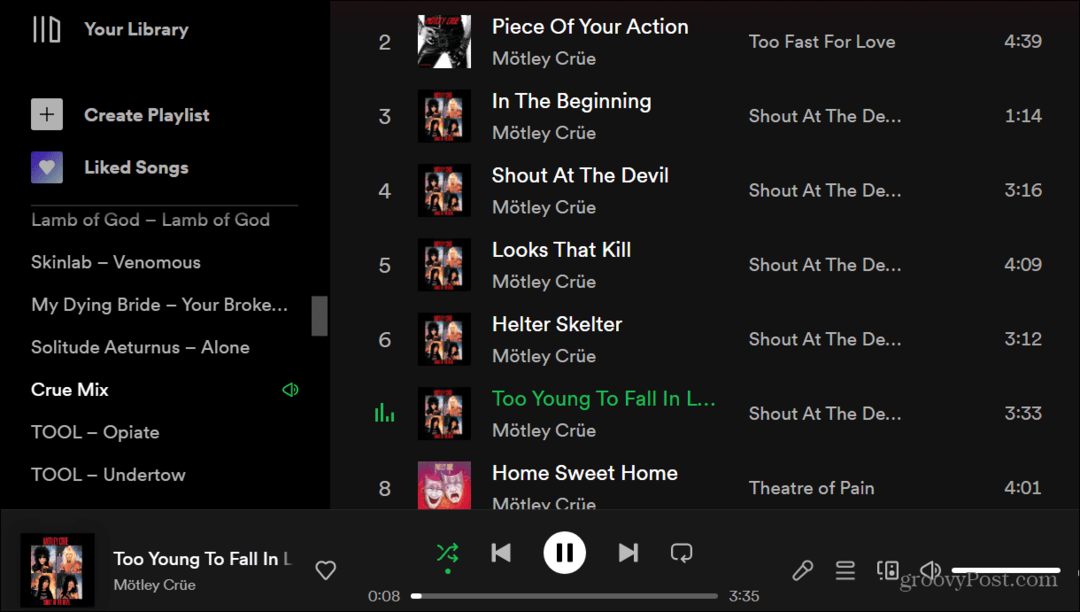
De asemenea, este important să rețineți că puteți utiliza comenzile rapide de la tastatură Ctrl + S pe Windows sau Comanda + S pe Mac pentru a activa sau dezactiva funcția de amestecare.
Sau, dacă nu sunteți un războinic cu tastatura, puteți face clic pe pictograma verde de amestecare pentru a activa sau dezactiva funcția.
Cum să amestecați lista de redare Spotify pe Android sau iPhone
Funcția de amestecare nu este rezervată pentru versiunea desktop a Spotify. De asemenea, îl puteți porni sau dezactiva prin aplicația mobilă Spotify de pe dispozitivul iPhone sau Android. Este, de asemenea, un proces simplu pe mobil, cum ar fi să-l faci pe telefon.
Interfața de utilizator Spotify între Android și iPhone variază ușor, dar pașii sunt practic identici.
Pentru a amesteca listele de redare Spotify pe telefon sau tabletă:
- Lansați aplicația Spotify pe telefon sau tabletă.
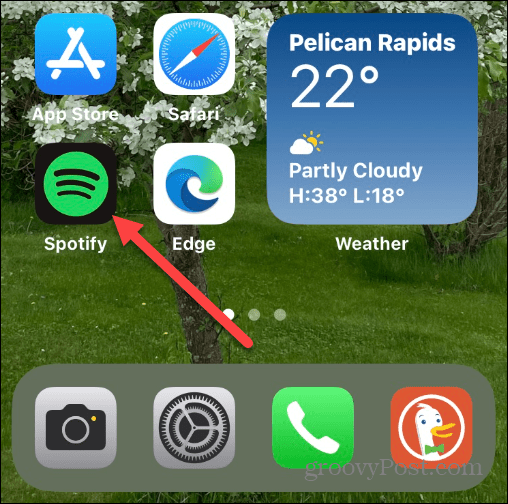
- Conectați-vă cu acreditările contului dvs. dacă nu sunteți deja.
- Apasă pe Biblioteca ta butonul și atingeți lista de redare pe care doriți să o amestecați.
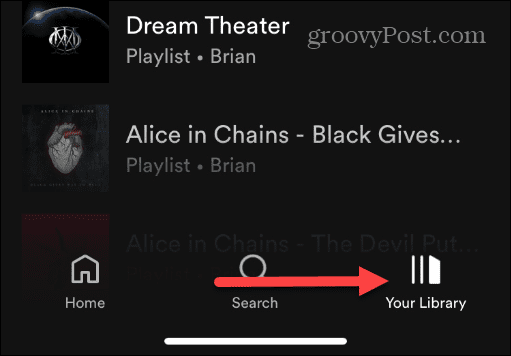
- Când lista de redare începe să redă melodiile dvs., glisați în jos dacă este necesar și atingeți Amesteca pictograma din stânga Joaca buton. Arată la fel ca versiunea desktop - două săgeți răsucitoare cu un punct sub ele.
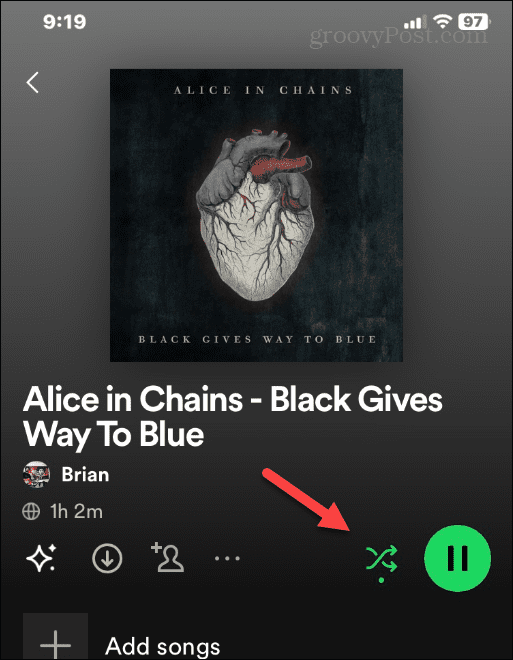
- Veți ști când funcția de amestecare este activată când pictograma se schimbă într-o culoare verde solidă.
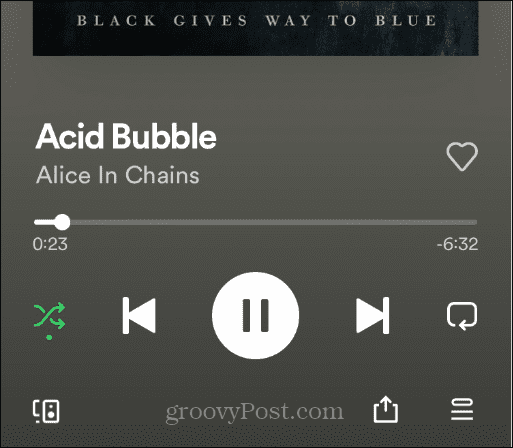
- Pentru a dezactiva funcția de amestecare, atingeți pictograma din nou, astfel încât să nu fie verde sau evidențiată.

Cu shuffle pe telefon sau tabletă activată, va reda aleatoriu melodiile din lista de redare.
Profitați la maximum de funcțiile Spotify
Activarea sau dezactivarea funcției de amestecare este simplă, indiferent dacă este pe telefon sau pe desktop. Nu că îl puteți activa în orice moment. Așadar, de exemplu, dacă te-ai săturat să auzi melodiile din lista ta de redare în ordine secvențială, activează funcția de amestecare pentru a obține o experiență diferită de muzica ta de pe Spotify.
Deși funcția de amestecare este excelentă și oferă o experiență de ascultare variată, nu este perfectă. Uneori, pur și simplu nu funcționează. Dacă întâmpinați probleme cu el, învățați cum să remediați Spotify shuffle nu funcționează.
Dacă sunteți nou în serviciul de muzică sau un utilizator de lungă durată, este posibil să fiți interesat de alte funcții despre care este posibil să nu știți. De exemplu, verificați cum recuperați o listă de redare Spotify ștearsă sau faceți o listă de redare privată pe Spotify.
De asemenea, dacă plătiți pentru planul de abonament premium sau de familie, poate doriți să aflați despre schimbarea metodei de plată pe Spotify. Sau, dacă ați încercat să utilizați Spotify, dar doriți să continuați, puteți transferați liste de redare între Spotify și Apple Music.
Cum să găsiți cheia de produs Windows 11
Dacă trebuie să transferați cheia de produs Windows 11 sau doar aveți nevoie de ea pentru a face o instalare curată a sistemului de operare,...
Cum să ștergeți memoria cache, cookie-urile și istoricul de navigare Google Chrome
Chrome face o treabă excelentă în stocarea istoricului de navigare, a memoriei cache și a cookie-urilor pentru a optimiza performanța browserului online. E cum să...
Potrivirea prețurilor în magazin: Cum să obțineți prețuri online în timp ce faceți cumpărături în magazin
Cumpărând în magazin nu înseamnă că trebuie să plătești prețuri mai mari. Datorită garanțiilor de potrivire a prețurilor, puteți obține reduceri online în timp ce faceți cumpărături în...